|
Cette fonction sert à insérer un lien hypertexte dans une
feuille de calcul Excel. Elle sert aussi à convertir une donnée sous format
texte en une donnée ayant un hyperlien.
Je vous rappelle qu'un lien hypertexte ne concerne pas seulement l'Internet,
mais il peut aussi servir à établir des connexions vers d'autres documents ou
objet du disque C:, ou de tout autre disque (disques réseaux ...etc).
Il existe 2 façons d'insérer un lien hypertexte. Chacune de ces méthodes
correspond à 2 fonctions différentes que nous allons étudier à l'aide de 2
exemples très simples que vous pouvez télécharger en cliquant sur : Exemples
Exemple 1
(Cet exemple correspond à la feuille Ex1 du fichier "Exemples" à
télécharger.)
La première méthode consiste en l'utilisation de la fonction LIEN_HYPERTEXTE.
Pour accéder à cette fonction, allez dans Menu / Insertion / Fonction /
Recherche & Matrice/Lien_Hypertexte.
Nous allons utiliser cette fonction pour convertir une donnée sous format
"texte" en un hyperlien.
Notre test relatif à cette fonction consiste à affecter une adresse de site
en fonction du thème choisi par l'utilisateur. La première étape est de
constituer un petit tableau (cf image 1). N'entrez que les en-têtes de
colonnes pour le moment.
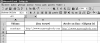 image1 image1
Il va falloir utiliser la fonction "SI" pour pouvoir
concevoir ce test. Je vous invite donc à consulter la page relative à cette
fonction avant d'entamer cette exemple.
La cellule B2 (Lien trouvé) va tester la cellule A2 (Thème), dont le contenu
est entré par l'utilisateur. Cette cellule contiendra un test de
"SI". La cellule B2 renverra un résultat suivant le contenu de A2.
Le résultat renvoyé en B2 est sous format "texte". Ce résultat
sera converti en hyperlien en la cellule C2 (Accès au lien) par le biais de
la fonction LIEN_HYPERTEXTE.
La cellule B2 contiendra une fonction "SI" et la cellule C2 une
fonction "LIEN_HYPERTEXTE". Le contenu de la cellule A2 est entré
par l'utilisateur.
Voici le plan de notre test :
1) Dans la cellule B2
Si A2 (thème) = "musique"
alors B2 (Lien trouvé) = "http:\\www.mysongbook.com"
sinon B2 = "Connais pas !!!!"
En bon français, si nous avons entré un autre mot que "musique"
dans la cellule A2, le message "Connais pas !!!!" apparaîtra.
2) Dans la cellule C2
Convertir le contenu de la cellule B2 en un lien hypertexte.
Entrons les formules dans les cellules B2 et C2 (en suivant le plan de
test)
A) En B2
- Cliquez sur l'icône fx dans Excel (ou Menu/Insertion/Fonction), puis
choisissez dans la liste intitulée "Catégorie de fonctions", la
catégorie "Logique".
- Double-cliquez sur "Si"
1)La ligne appelée "Test logique" correspond à
"Si", qui est la première partie de notre test. Dans cette
ligne, il faut entrer : A2="musique"
Après vous être positionné dans cette première ligne, vous pouvez soit
taper A2 (à la main), soit cliquer sur la cellule testée. Je vous conseille cette seconde
manipulation.
2)La ligne appelée "Valeur_si_vrai" correspond à
"Alors"; c'est le résultat qui apparaîtra si la condition
spécifiée à la première ligne se vérifie. Dans cette ligne, il faut
entrer : http:\\www.mysongbook.com
Vous noterez qu'en passant à la troisième ligne, Excel mettra
automatiquement des guillemets au texte "http:\\www.mysongbook.com", car
c'est une valeur "Texte".
3)La ligne appelée "Valeur_si_faux" correspond à
"Sinon"; c'est le résultat qui apparaîtra si la valeur
spécifiée à la première ligne n'est pas vérifiée. Dans cette ligne, il faut
entrer : Connais pas !!!!
Les guillemets apparaîtront automatiquement.
B) En C2
- Cliquez sur l'icône fx dans Excel (ou Menu/Insertion/Fonction), puis
choisissez dans la liste intitulée "Catégorie de fonctions", la
catégorie "Recherche & Matices".
- Double-cliquez sur "Lien_Hypertexte"
1) La ligne appelée "Emplacement_lien" est le chemin
permettant d'accéder au document (un site Internet ici).
Après vous être positionné sur cette première ligne, cliquez sur B2,
cellule devant contenir le chemin d'accès.
2) La seconde ligne appelée "Nom_convivial" permet une
dénomination différente de celle d'un chemin habituel (C:\<nom
dossier>\<nom fichier> ou http :\\www.<nom du serveur>\<nom
du site>\<nom du dossier>\<nom du fichier> ...etc). Cette
seconde ligne est facultative, et nous ne la remplissons pas ici.
Cette opération va convertir le résultat de B2 du format "texte"
en format "hyperlien". Vous pouvez visualiser la boîte dialogue
"Lien_Hypertexte" en cliquant sur l'image2 ci-dessous.
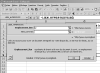 image2 image2
La formule contenue dans B2 est :
=SI(A2="musique";"http:\\www.mysongbook.com";"Connais pas !!!!")
La formule contenue dans C2 est :
=LIEN_HYPERTEXTE(B2)
Si vous avez entré le mot "musique" en A2, vous pouvez accéder au
site en cliquant sur C2. Vous remarquerez que les résultats en B2 et C2 sont
les mêmes, mais il n'ont pas le format (l'un est "texte" l'autre
est "hyperlien")
Nous verrons la pertinence de cette fonction dans le cadre de la rubrique
"Applications".
Exemple 2 :
Cette seconde méthode consiste simplement en l'insertion d'un lien. Pour accéder
à cette fonction, allez dans Menu / Insertion / Lien_Hypertexte, faites : CRTL
+ K ou encore cliquez sur l'icône "Insérer un lien hypertexte".
La première étape est de constituer un petit tableau (cf image 2).
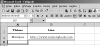 Image
3 Image
3
La seconde étape est d'insérer le lien hypertexte, dans la case B2 dans notre
exemple.
Placez vous sur la case B2, et faites CRTL+K. La boîte de dialogue
"Insérer un lien hypertexte" doit apparaître.
Tapez ensuite l'emplacement et le nom du fichier dit "cible". Dans
notre exemple, il s'agit d'un fichier "Internet", il faut donc taper :
http :\\www.<nom du serveur>\<nom du site>\<nom du
dossier>\<nom du fichier>
S'il s'agit d'un autre type de document situé sur votre disque C:, cliquez sur
"Parcourir", recherchez votre document et cliquez dessus pour établir
le lien. Ce peut être un fichier WORD, un image, un fichier MIDI ...etc
Remarque :
Dans nos deux exemples, si le fichier "cible" est déplacé (on change par exemple le nom du dossier dans lequel il était contenu), si son nom
ou le nom de son contenant sont modifiés, le lien sera brisé, et la liaison ne
fonctionnera plus.

|
|